デジタル オーディオやビデオのストリーミングは、音楽、アルバム、アーティスト、ポッドキャスト作成者、その他のデジタル メディア ファイルに即座にアクセスする方法でした。 これは、人々がデジタル エンターテイメントを利用できる素晴らしい方法の XNUMX つです。 ストリーミングはオンラインでもオフラインでも可能ですが、必ずしもエンドユーザーがデジタル コンテンツをダウンロードする必要があるわけではありません。
さらに、デジタル ストリーミング サービスは、著作権者またはクリエイターとエンド ユーザーの両方にとって多くの利点をもたらします。 これは、あらゆるオーディオ ファイルがオーディオ コンテンツの配布を容易にし、音楽の著作権侵害、音楽の露出、より良いインタラクションなどを防止することを意味します。
あなたも、その素晴らしさについてよく聞いたり読んだりしたことがあるかもしれません。 Spotify は。 そのため、ガジェットにアプリをインストールし、そのプランにサインアップしてサブスクライブするなどの作業をすぐに行うことができました。 ユーザーが使いたくなる理由の XNUMX つ Spotify 内容の音質です。 ただし、このハイエンドの音質にアクセスできるのは、プレミアムに加入している場合のみです。 現在、音楽ストリーミング サービスの高解像度規格により、新しい名前が爆発的に増えています。 タイダルはマトリックスを無視しています。 一緒に、Tidal についてもっと知りましょう。
記事の内容 パート1。転送できますか Spotify Tidalのプレイリスト?パート2。転送する方法 Spotify Tidalのプレイリスト?パート3 結論として
転送可能かどうか聞いてくれる人はいますか Spotify プレイリストをTidalに追加しますか? 答えは「はい」です。 デジタル音楽ストリーミングプロバイダーには多くの共通点があります。 そうですね、彼らはオーディオまたはビデオエンターテインメントのストリーミングサービスを提供しています。 このプラットフォームの最大手の名前のいくつかは次のとおりです。 Spotify、Apple Music、Pandora、Amazon Music、YouTube Music。 これらのサービスには、有望な支持者がおり、紛れもなく優れた機能と品質があります。 しかし、人々は業界の新しい名前である Tidal に注目し始めています。
Tidal は、他のデジタル ストリーミング サービスにとって大きな課題となる可能性がある高解像度の音質を強調しています。 Tidal では 60 万曲以上にアクセスでき、驚くべきことに、そのほとんどが独占的な音楽です。 そのライブラリには、限定曲、ポッドキャスト、ライブ コンサート ビデオ、ミュージック ビデオ、プレイリストなどがあります。 それだけでなく、他のサービスとは異なり、ユーザーはデバイスの互換性の問題なく Tidal にアクセスできます。 Tidal は Windows、Mac、Android、iPhone などのすべての OS でダウンロードできます。 しかし、Tidal が他より優れている理由は、XNUMX つ目はミュージシャンによって所有されていることです。 XNUMX つ目は、高解像度の音質を提供することです。
なぜ乗り換えたいのかを決めるのはかなり難しいことはわかっています Spotify タイダルへ。 それを助けるために、Tidal を切り替える価値がある理由のリストを作成しました。
TuneMyMusic は、プレイリストを転送するのに役立つもう XNUMX つのツールです。 Spotify タイダルへ。 タイダルをサポートしており、 Spotify、YouTube、Deezer、Pandora、Apple Music、Amazon Music、その他多くの音楽プラットフォーム。 からプレイリストを転送するかどうか Spotify Tidal または他のプラットフォームへの移行は、このツールを使用して簡単に行うことができます。 転送するトラックが 500 未満の場合は、無料で行うことができます。 プレイリストをインポートする具体的な手順は次のとおりです。 Spotify TuneMyMusic を使用して Tidal に送信します。
ステップ 1. Tidal の Web ページを開く
ステップ 2. ページに移動したら、「始めましょう」ボタンをクリックします。
ステップ3。 選択 Spotify 「ソースの選択」インターフェースから、 Spotify プレイリスト
ステップ4 を選択してください Spotify Tidalに転送したいプレイリスト
ステップ5. 最後に、「変換」をクリックします。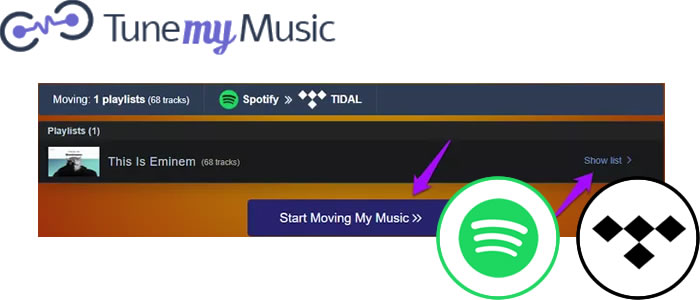
FreeYourMusic は、音楽サービスを切り替えるための優れたアプリです。 複数のプレイリストと曲を、次のような異なるプラットフォームに同時に転送できます。 Spotify、Tidal、Amazon、その他の音楽プラットフォーム。 詳しい転送手順はこちら Spotify FreeYourMusic を使用してプレイリストを Tidal に送信します。
ステップ 1. デバイスにプログラムをインストールする
ステップ2. アプリを起動し、「」を選択します。Spotify” を情報源として
ステップ 3. 次に、目的地として「Tidal」を選択します
ステップ 4. すべての Spotify Tidalに転送したいプレイリスト
ステップ 5. 転送を確認し、メッセージが届くまで待ちます。 Spotify Tidal への転送を完了するためのプレイリスト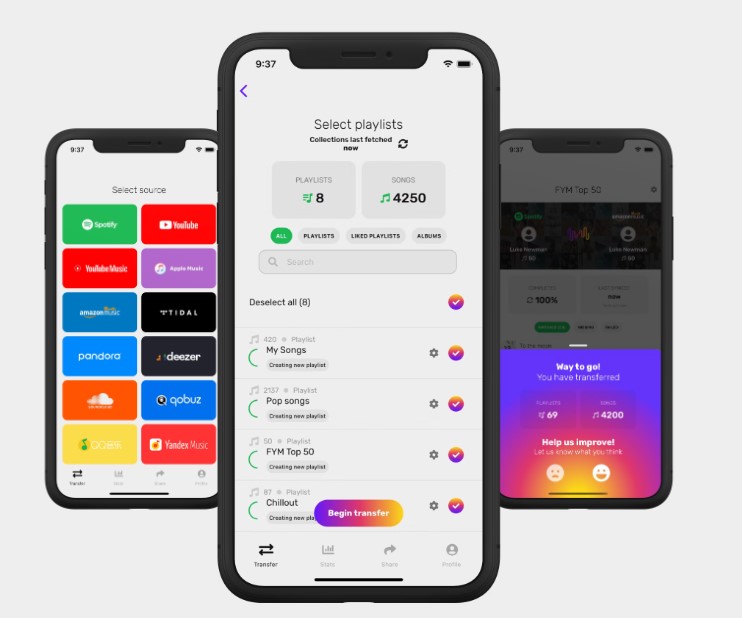
Soundiiz はインポートに使用できる人気のあるプラットフォームの XNUMX つです Spotify プレイリストをTidalに。 すべての曲とプレイリストを XNUMX つにまとめます。 Spotify Tidal を達成するには、以下の手順に従うだけです。 Spotify プレイリストからTidalへの変換。
ステップ 1. 開始するには、これを通じてプログラムの Web サイトにアクセスする必要があります。
ステップ 2. Web アプリが起動したら、「ライブラリ」を開き、「プレイリスト」タブを選択します。
ステップ 3. 左側のパネルで「」をクリックします。Spotify」接続オプション
ステップ 4. すべて選択する Spotify それぞれのボックスにチェックを入れて希望のプレイリストを選択します Spotify プレイリスト
ステップ5. その後、上部のツールバーにある「変換ツール」のオプションをクリックします。
ステップ 6. 「接続先」として Tidal を選択して、Tidal に接続します。
ステップ 7. 次に、プロセスが完了するまで待ちます。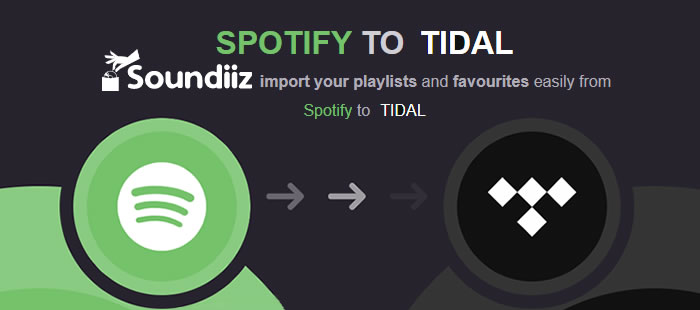
最後にして最善の方法は、 TuneSolo Spotify ミュージックコンバーター ダウンロード Spotify プレイリスト そしてそれらをTidalに転送します。 この方法は同期だけでなく、 Spotify プレイリストを Tidal に追加するだけでなく、達成にも役立ちます Spotify オフラインリスニング。 の助けを借りて TuneSolo Spotify 音楽、あなたは本物になるでしょう Spotify 音楽ファイルを任意のデバイスに転送して再生できます。
任意のダウンロード Spotify 曲、アルバム、プレイリスト
変換 Spotify メディア ファイルを MP3、AAC、WAV、FLAC などの他のデバイスに適した一般的な形式に変換します。
あなたのオフラインストリーミング Spotify プレミアムアカウントがなくてもプレイリスト
DRM暗号化を剥奪する すべての上 Spotify トラック
5 倍速い変換速度により、 Spotify XNUMX分でわかるプレイリスト
バッチ変換なので、すべてのファイルを変換してダウンロードできます。 Spotify プレイリストを一度に
元100% Spotify トラックの品質は維持されます
ID3タグとメタデータの保存に役立ちます
管理可能な出力ファイル
カスタマイズ可能な音楽ライブラリ

ステップ1。 インストール TuneSolo Spotify 音楽コンバーター。 下の安全なボタンをクリックしてダウンロードできます Spotify プレイリスト。
ステップ2。 に行く Spotify URL リンクをコピーして貼り付けるか、単にファイルをドラッグ アンド ドロップします。 Spotify 〜へ TuneSolo Appleの音楽コンバータ

ステップ 3. 出力フォーマットを設定し、「すべて変換」ボタンをクリックします。

ステップ 4. ダウンロードが完了するまで待ちます。 プロセスが完了すると、オフラインストリーミングを楽しむことができるようになります。 Spotify プレイリスト。
デジタル オーディオまたはビデオ ストリーミング プロバイダー間で激しい競争が起きています。 提供するサービスに関しては、どれもほぼ同じです。 それらを互いに区別するのは、それらの特徴の XNUMX つまたは XNUMX つが他のものよりも優れているという事実です。 潮汐と Spotify どちらも素晴らしいアプリです。 Tidalはアーティストベースのシステムに共感し、 Spotify 一方、個人ユーザー向けです。 Tidal は HiFi 音質を提供します。 ただし、 Spotify、より良い音質を体験するには、プレミアムに登録する必要があります。 プランに関してはTidalの方が高価ですが、 Spotify より安いプランを提供します。 最後に、ダウンロードしてすぐに使用するのが最善です。 あなたの変換 Spotify プレイリスト TuneSolo Spotify 音楽プレーヤー。 自分のトラックにオフラインでアクセスできるだけでなく、高品質のオーディオ ストリーミングに XNUMX ペニーも費やす必要はありません。
Copyright © 2025 TuneSolo Software Inc.無断複写・転載を禁じます。
コメントを書く
1.君の名は。
2.あなたの電子メール
3.あなたのレビュー
送信